Před tím, než začnete s programováním v Pythonu, je nezbytné nainstalovat potřebný software na vašem počítači. V této příručce vám ukážu, jak jednoduše nainstalovat Python a Anaconda distribuci na vašem Windows počítači. Anaconda nabízí uživatelsky přívětivé prostředí a obsahuje mnoho užitečných balíčků, které vám pomohou při programování. Pojďme se hned pustit do práce!
Nejdůležitější poznatky
- Anaconda poskytuje stabilní prostředí pro Python.
- Více než 400 užitečných Python balíčků je součástí Anaconda.
- Instalace Jupyter Notebooku vám umožní spouštět interaktivní Python skripty.
Pokyny krok za krokem
Nejprve si musíte stáhnout Anaconda. Jednoduše přejděte na Google a vyhledejte „Anaconda Download“. Budete přesměrováni na oficiální webové stránky.
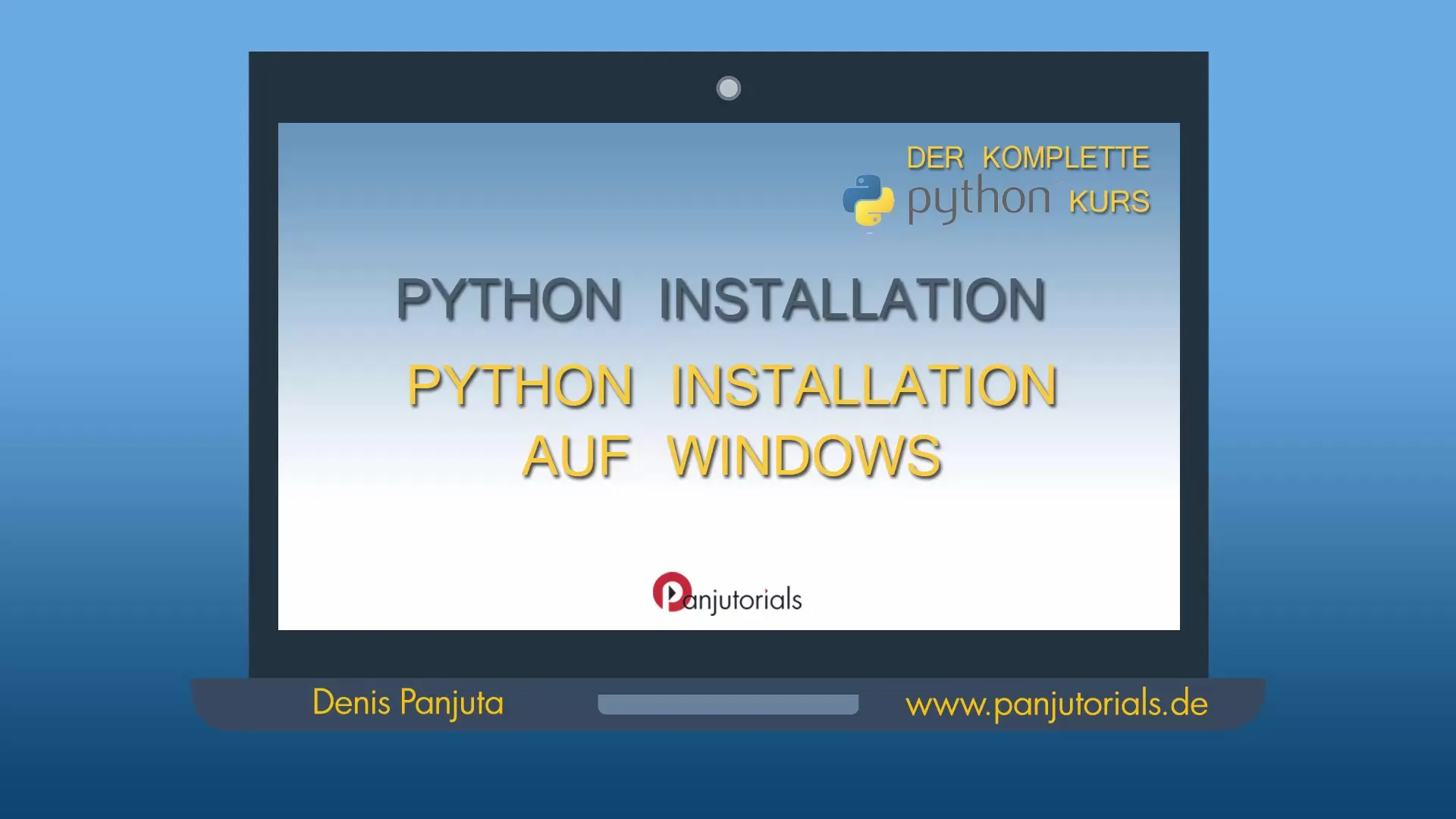
Na webové stránce Anaconda (continuum.io/downloads) uvidíte dostupné verze. Můžete zde stáhnout jak Python 2.7, tak Python 3.5, ale zaměříme se na Python 3.5, protože je to novější a podporovaná verze.
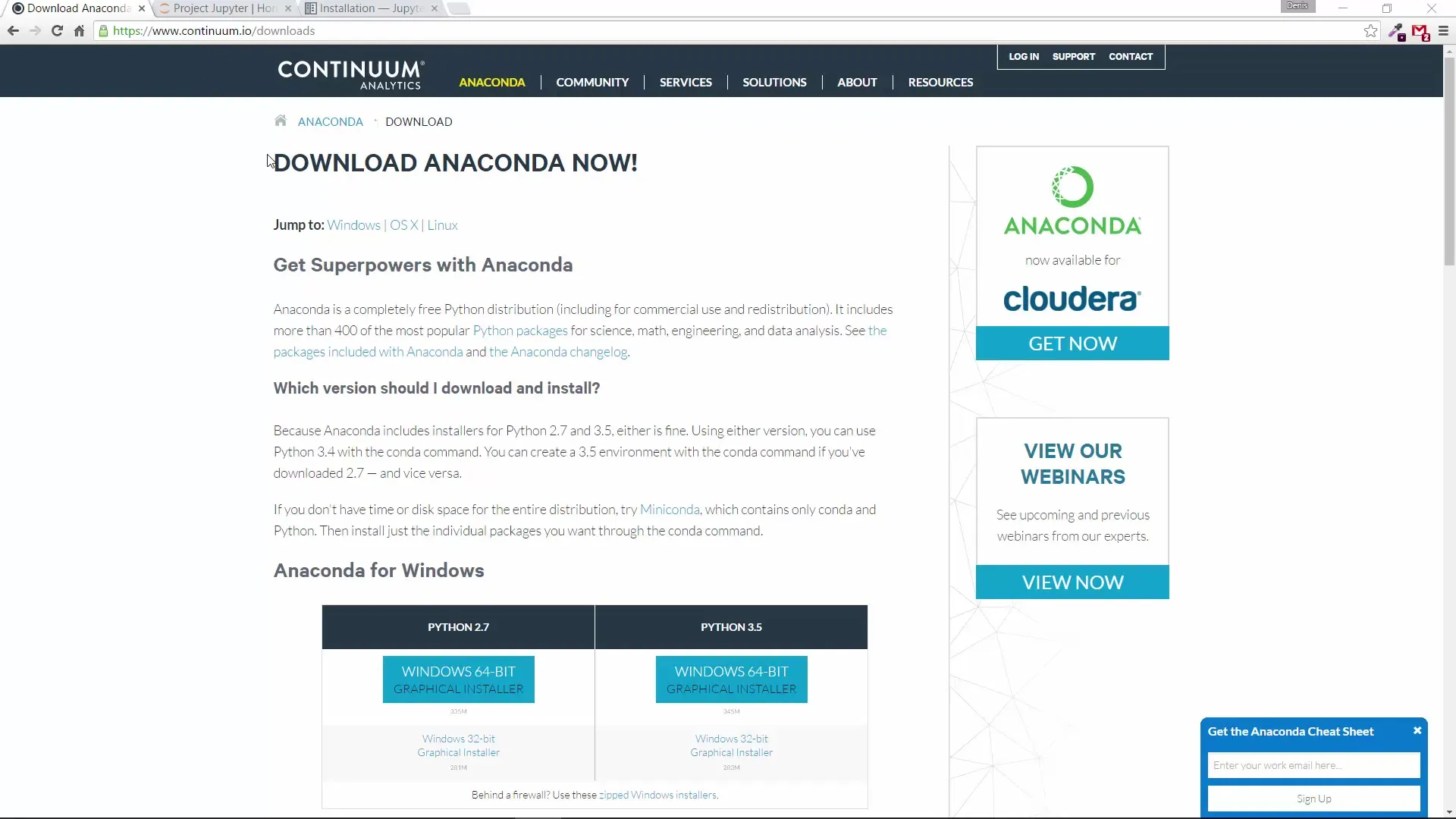
Pokud pracujete na moderním Windows počítači, vyberte verzi Windows 64-bit. U starších počítačů byste mohli potřebovat 32-bit verzi. Klikněte na odpovídající odkaz pro stažení. Instalační soubor má velikost přibližně 345 MB a bude stažen během krátké doby.
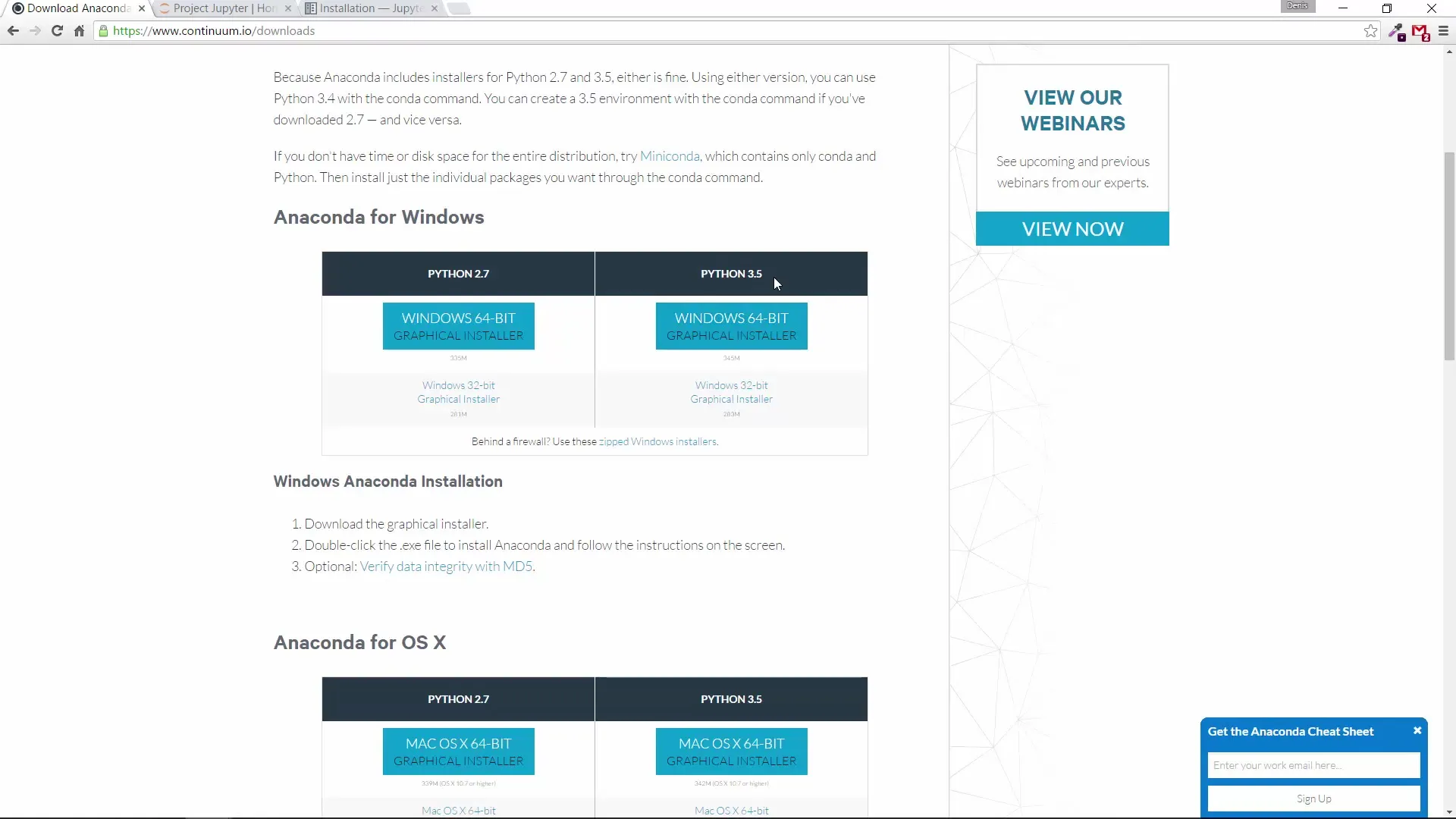
Stažený soubor nyní můžete spustit. Anaconda je robustní prostředí, které vám umožňuje používat Python bez konfliktů s jinými nainstalovanými verzemi.
Jakmile je instalace zahájena, budete prováděni instalačním procesem. Můžete určit, kde si přejete Anacondu nainstalovat. Ve výchozím nastavení si již vybere vhodné místo.
Instalační proces trvá několik minut. Velkou výhodou Anacondy je, že již obsahuje více než 400 nejpopulárnějších Python balíčků, které můžete využít pro různé aplikace, jako jsou matematické výpočty nebo analýzy dat.
Po dokončení instalace můžete otevřít prostředí Anaconda. Přejděte do nabídky Start a vyhledejte „Anaconda Prompt“. Otevřete aplikaci Anaconda Prompt.
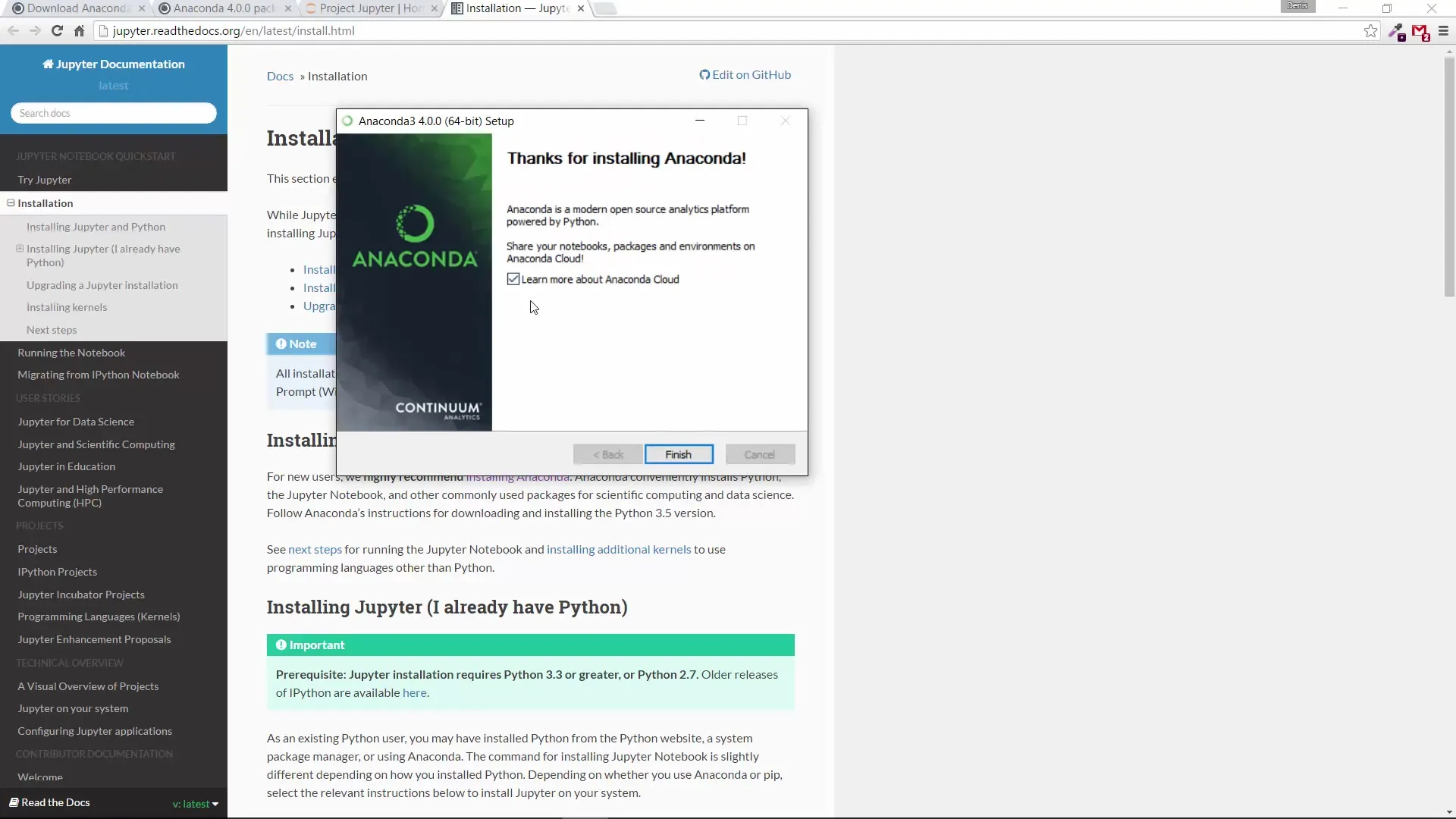
V Anaconda Prompt nyní přejděte na oficiální webovou stránku Anaconda, abyste provedli instalaci Jupyter Notebooku, což je interaktivní zápisník pro Python. To znamená, že zadáte následující příkaz: „conda install jupyter“.
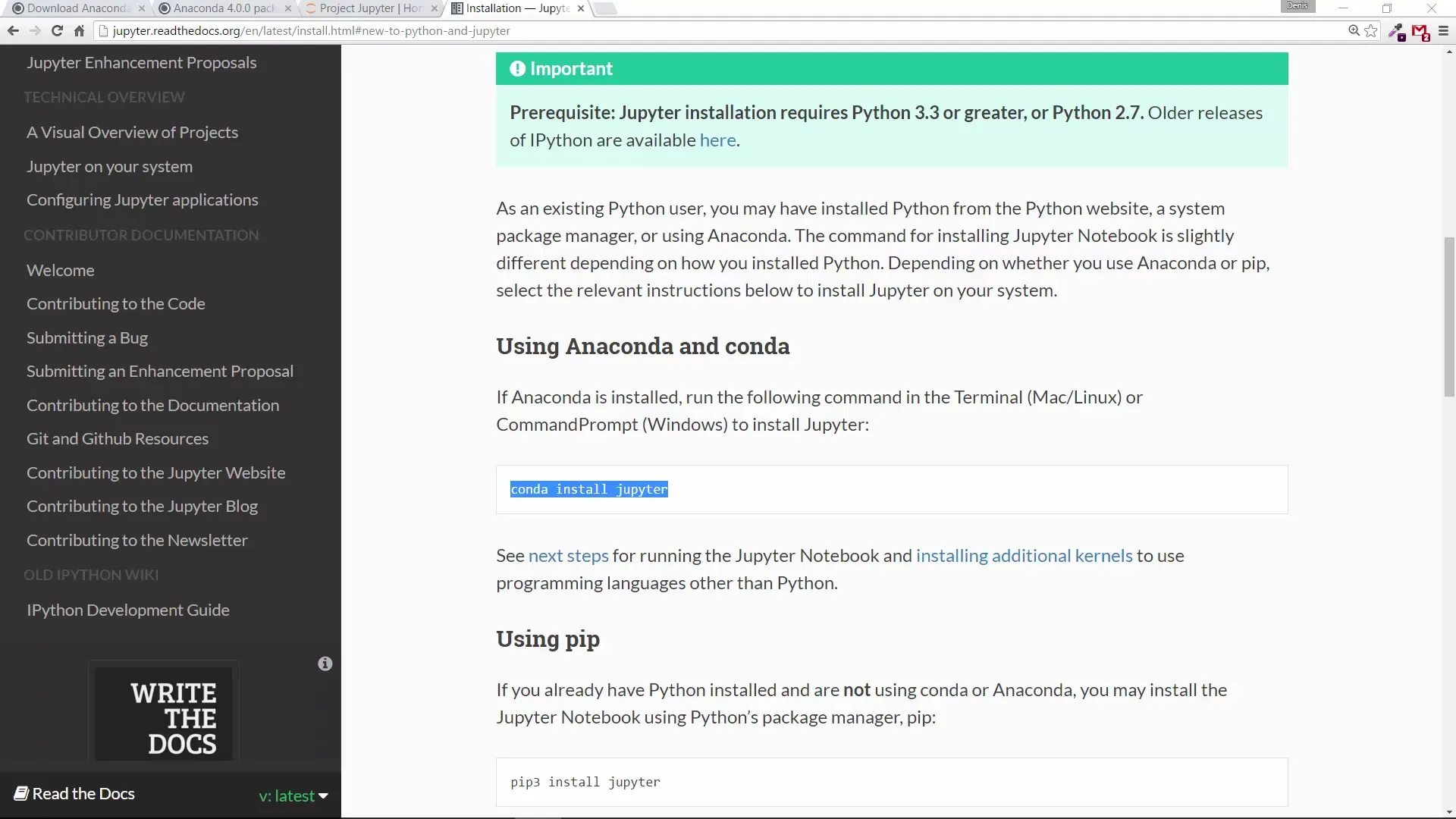
Protože jste Anacondu již nainstalovali, můžete bez problémů nainstalovat nejnovější verzi Jupyter. Stačí zadat příkaz „conda update jupyter“.
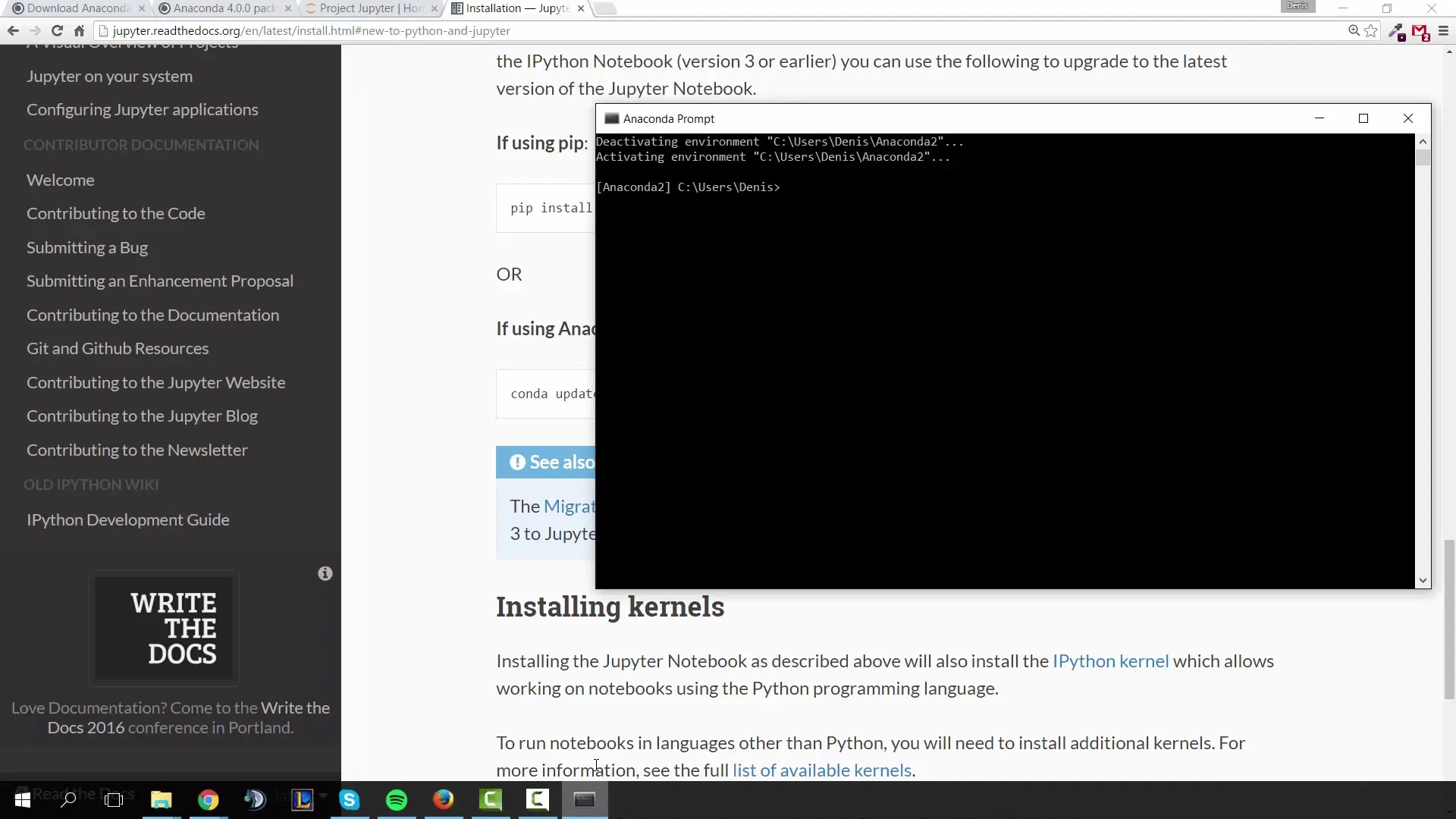
Když je instalace dokončena, můžete zkontrolovat, zda vše funguje. Stačí do příkazového řádku zadat „python“. Pokud byla instalace úspěšná, zobrazí se vám verze Pythonu.
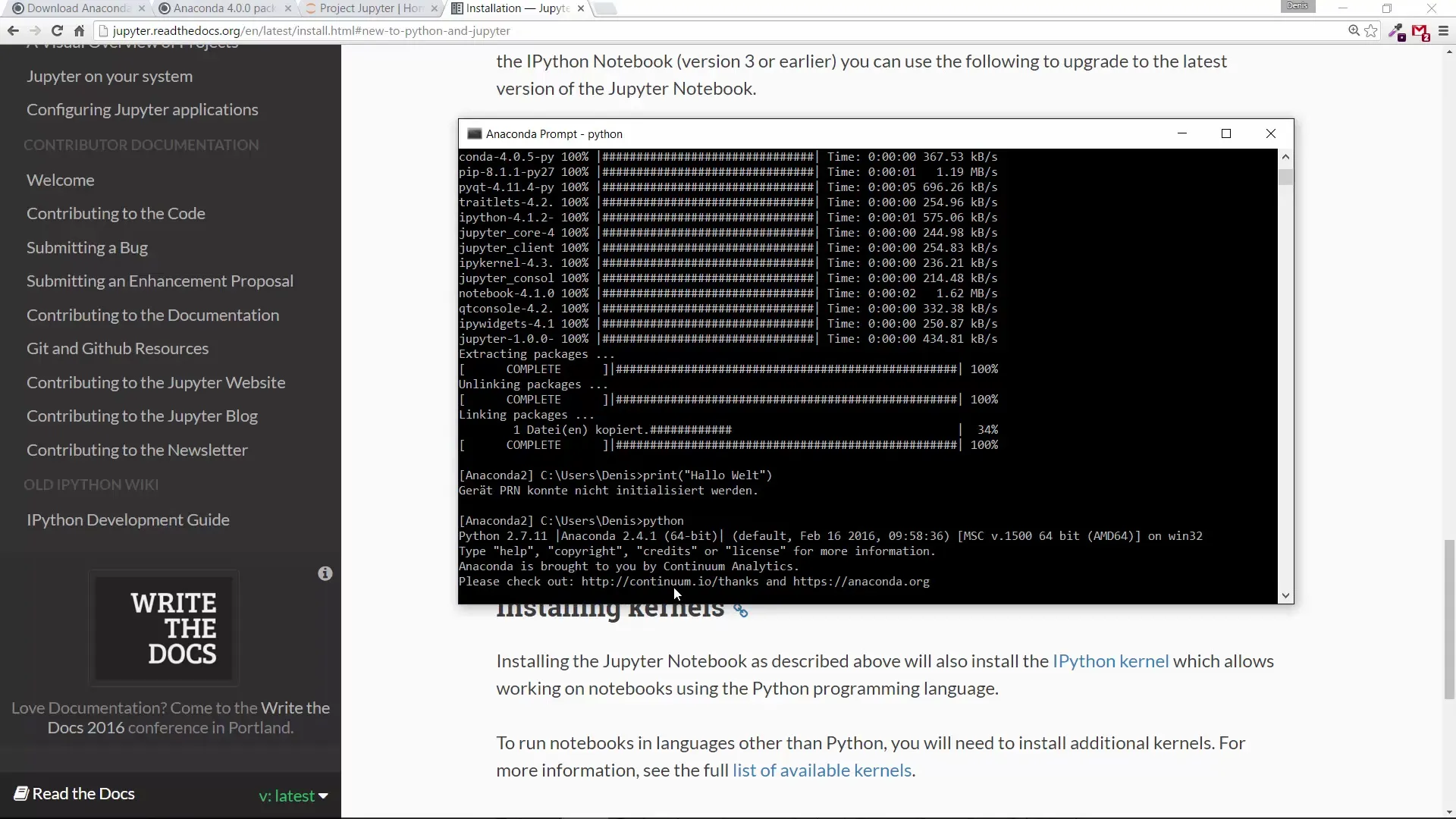
Můžete také vyzkoušet krátký Python příkaz. Zadejte print("Ahoj světe") a stiskněte Enter. Měli byste vidět výstup "Ahoj světe", což potvrzuje, že Python funguje správně.
Toto je váš první funkční Python kód! V Pythonu 3.x, jak jste právě nainstalovali, je print považováno za funkci. Všimněte si, že mezi Pythonem 2 a 3 existují rozdíly, například jak se používá print, které je v Pythonu 2 příkaz a v Pythonu 3 funkce.
Těmto rozdílům se budeme věnovat v následujících tutoriálech, ale nyní víte, že váš systém je připraven pracovat s Pythonem. V dalším videu se ponoříme ještě hlouběji do programování s Pythonem.
Shrnutí – Instalace Pythonu a první kroky
Touto příručkou jste úspěšně nainstalovali Python a Anacondu na vašem Windows počítači. Nyní jste připraveni sbírat své první programátorské zkušenosti a naučit se základy Pythonu.
Často kladené otázky
Jak stáhnu Anacondu?Hledejte "Anaconda Download" v Googlu a následně klikněte na odkazy na oficiální webové stránky.
Jakou verzi Pythonu mám použít?Je doporučeno používat nejnovější verzi Pythonu, tedy Python 3.5.
Jak dlouho trvá instalace Anacondy?Instalace obvykle trvá pouze několik minut, v závislosti na rychlosti vašeho počítače.
Mohu používat již nainstalované verze Pythonu?Ano, Anaconda funguje stabilně a bez konfliktů s ostatními instalacemi Pythonu.
Kde mohu najít Jupyter Notebook po instalaci?Jupyter Notebook můžete spustit zadáním příkazu jupyter notebook v Anaconda Prompt.


